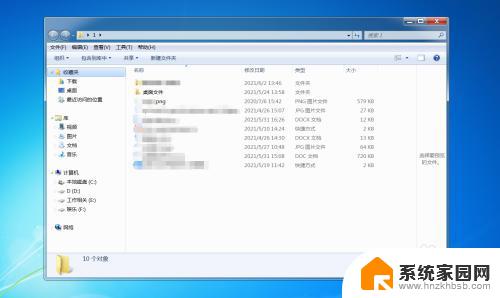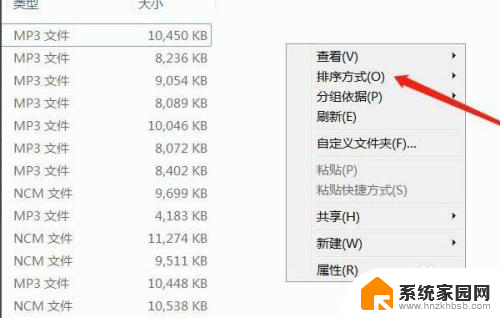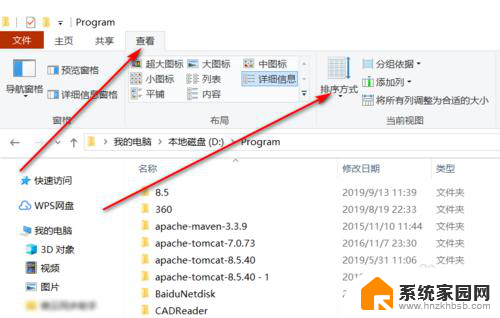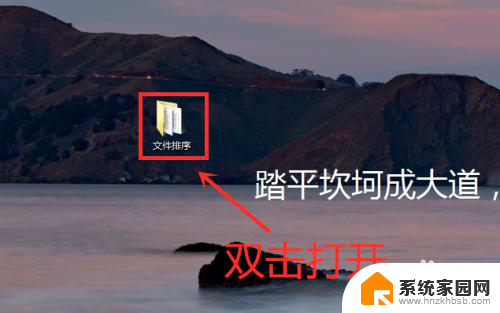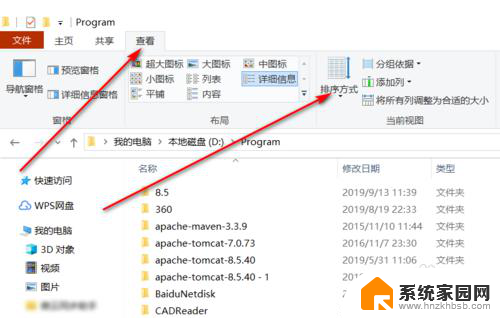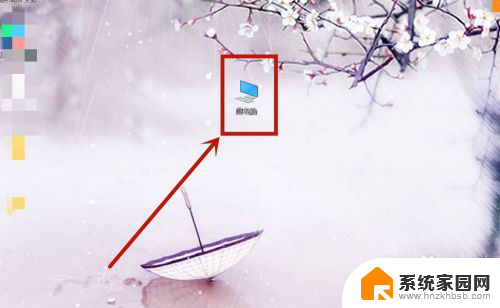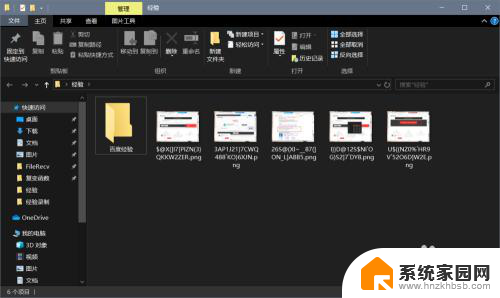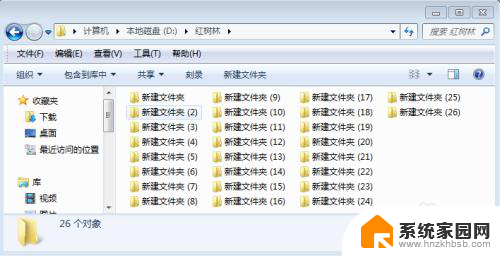怎样排列文件夹里文件的顺序 调整文件夹内文件的顺序步骤
随着电脑使用的普及,我们不可避免地会在文件夹中存储大量的文件,随着时间的推移和文件的不断增加,文件夹内的文件顺序可能变得杂乱无章,给我们的查找和整理带来了困扰。怎样才能有效地排列文件夹里的文件顺序呢?下面我将为大家介绍一些调整文件夹内文件顺序的简单步骤,帮助我们更高效地管理自己的文件。
具体步骤:
1.打开文件夹
打开一个文件夹。
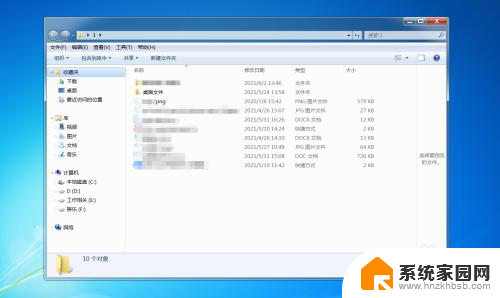
2.右键选择排序
在文件夹中右键选择排列顺序(O)。
3.选择名称排序
在排序中选择名称,就是按照文件的中文名字和英文名字的首字母进行排序。
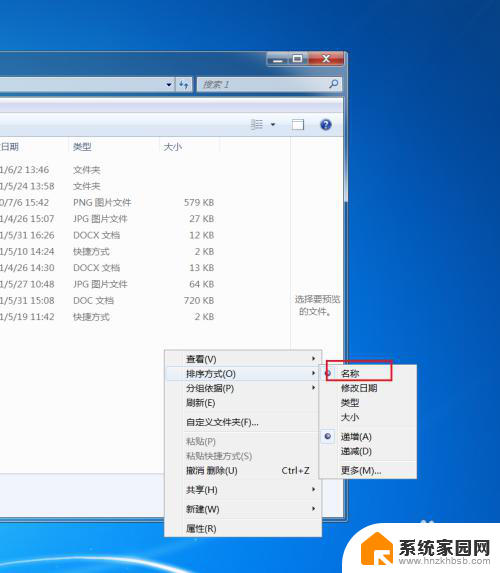
4.选择修改日期排序
在排序中选择修改日期,就是按照文件修改的时间进行排序。
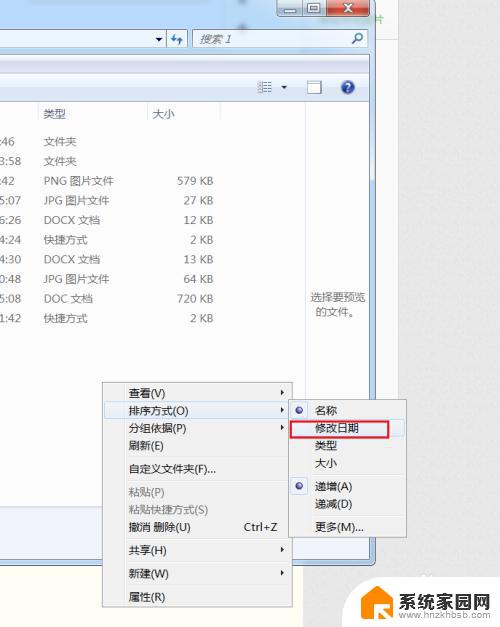
5.选择类型排序
在排序中选择类型,就是将名字相同的文件排一起。并按照类型名称字母进行排序。
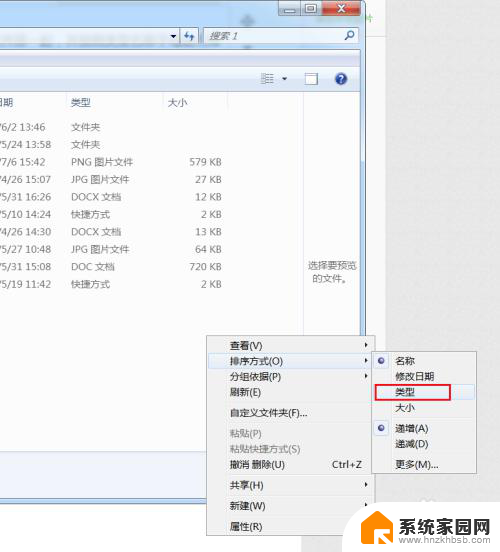
6.选择大小排序
在排序中选择大小排序,就是按照文件内存的大小进行排序。
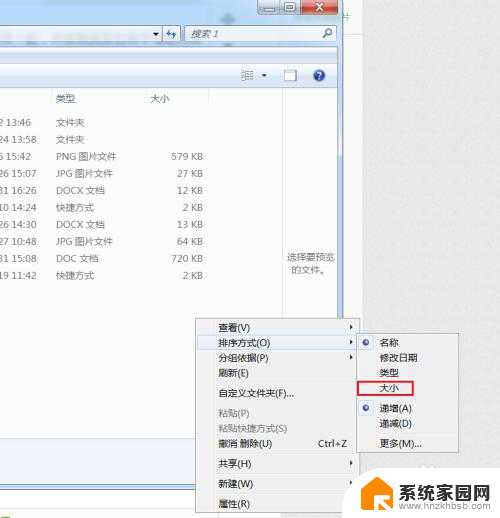
7.递增递减顺序
排序中的递增递减排序就是文件的正着排列或者反过来进行排序。
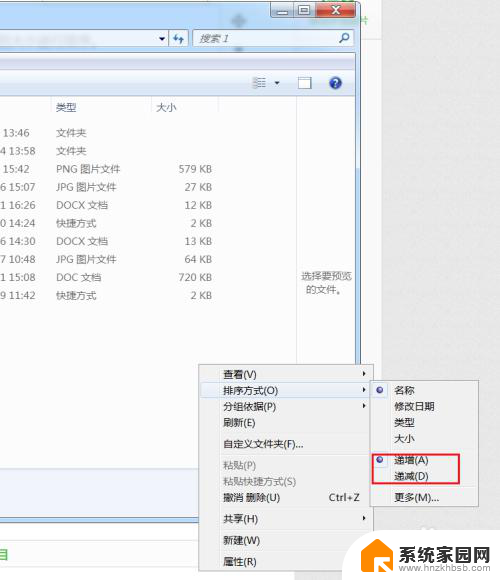
8.点击更多
点击更多能看到更多排序详细信息(T),选择所需信息确认进行排序即可。
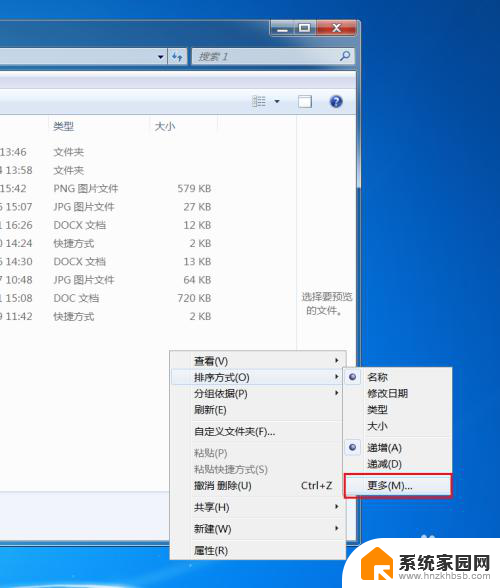
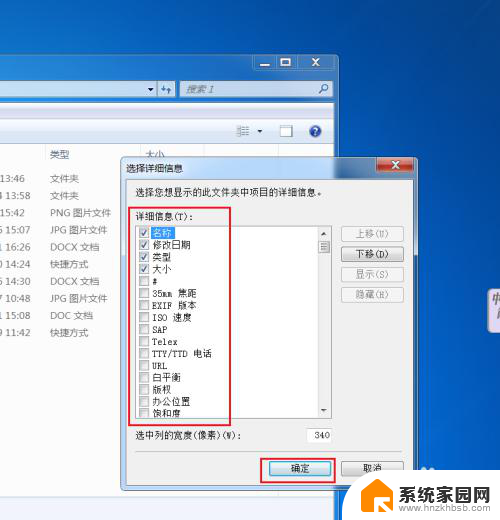
以上就是如何对文件夹中的文件进行排序的全部内容,如果您还有疑问,请按照本文的方法进行操作,希望能对您有所帮助。